 ソフトウェアチュートリアル
ソフトウェアチュートリアル
 コンピューターソフトウェア
コンピューターソフトウェア
 Kingsoft Typing Service でキーボード プロンプトを有効にする場所 - Kingsoft Typing Service でキーボード プロンプトを有効にする方法
Kingsoft Typing Service でキーボード プロンプトを有効にする場所 - Kingsoft Typing Service でキーボード プロンプトを有効にする方法
Kingsoft Typing Service でキーボード プロンプトを有効にする場所 - Kingsoft Typing Service でキーボード プロンプトを有効にする方法
php エディタ Xigua は、Kingsoft Typing でキーボード プロンプトを有効にする方法を提供します。 Kingsoft Typing Assistant は、タイピング速度の向上に役立つ豊富な機能を提供する実用的なタイピング練習ソフトウェアです。キーボード ヒントをオンにすると、ユーザーはテキストをより正確に入力できるようになり、入力効率が向上します。次に、Kingsoft Typing Assistant でキーボード プロンプトをオンにして、タイピング練習をスムーズにする方法を紹介します。
1. まず、次の図に示すように、Kingsoft Typing Assistant を開いてログインします。
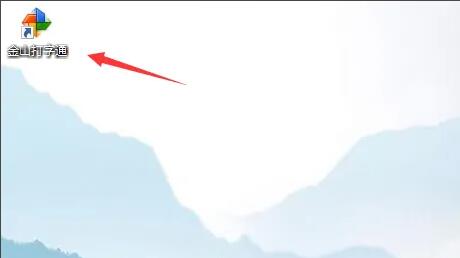
2. 次に、次の図に示すように、[アイコンの設定] オプションを選択します。
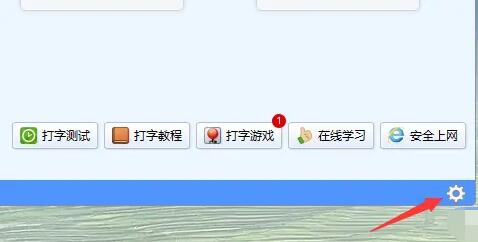
3. 次に、下の図に示すように、キーボード プロンプト オプションを選択します。
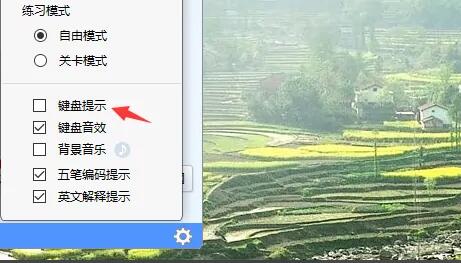
4. 最後に、下の図に示すように、キーボード プロンプト オプションをクリックしてオンにし、保存します。
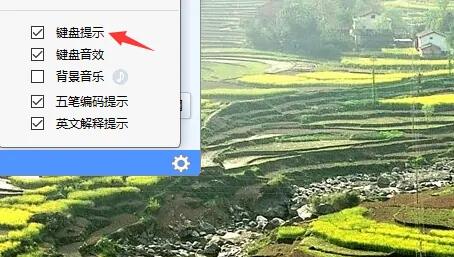
上記は、Kingsoft Typing Assistant のキーボード プロンプトを有効にする場所についてエディターが提供した内容全体です。
以上がKingsoft Typing Service でキーボード プロンプトを有効にする場所 - Kingsoft Typing Service でキーボード プロンプトを有効にする方法の詳細内容です。詳細については、PHP 中国語 Web サイトの他の関連記事を参照してください。

ホットAIツール

Undresser.AI Undress
リアルなヌード写真を作成する AI 搭載アプリ

AI Clothes Remover
写真から衣服を削除するオンライン AI ツール。

Undress AI Tool
脱衣画像を無料で

Clothoff.io
AI衣類リムーバー

AI Hentai Generator
AIヘンタイを無料で生成します。

人気の記事

ホットツール

メモ帳++7.3.1
使いやすく無料のコードエディター

SublimeText3 中国語版
中国語版、とても使いやすい

ゼンドスタジオ 13.0.1
強力な PHP 統合開発環境

ドリームウィーバー CS6
ビジュアル Web 開発ツール

SublimeText3 Mac版
神レベルのコード編集ソフト(SublimeText3)

ホットトピック
 7492
7492
 15
15
 1377
1377
 52
52
 77
77
 11
11
 19
19
 41
41
 win11ではメモリ整合性をオンにする必要がありますか?
Jan 06, 2024 am 08:53 AM
win11ではメモリ整合性をオンにする必要がありますか?
Jan 06, 2024 am 08:53 AM
win10 と同様に、win11 にもシステムを保護するためにメモリ整合性機能が導入されていますが、多くの友人はこの機能が何に使用されるのか知りません。では、win11 のメモリ整合性をオンにする必要がありますか? 実際、これはコンピュータに関係していますシステム。 win11 でメモリの整合性をオンにする必要がありますか: 回答: コンピューターの構成が高い場合、または日常のオフィスのオーディオとビデオだけを目的とする場合は、オンにすることができますが、コンピューターの構成が不十分な場合、または高いパフォーマンスを追求している場合は、オンにしないでください。 win11 のメモリ整合性の概要: 1. メモリ整合性の原則は、ハードウェア仮想化によって分離された環境が作成されることです。 2. システムとメモリのセキュリティを保護します。 3. 欠点は、この機能をオンにすると、いつでも実行され、メモリを占有し、パフォーマンスが低下することです。 4. 一度オンにしてしまうと、オフにするのがさらに面倒になります。
 DLSSを有効にするにはどうすればよいですか? DLSS開設戦略
Mar 13, 2024 pm 07:34 PM
DLSSを有効にするにはどうすればよいですか? DLSS開設戦略
Mar 13, 2024 pm 07:34 PM
NVIDIA には dlss 機能があり、dlss をオンにするとゲームのフレーム レートが大幅に向上するため、多くの友人が dlss をオンにする方法を編集者に尋ねます。まず、グラフィック カードが dlss をサポートし、ゲームが dlss をサポートしていることを確認してから、ゲームでそれを有効にします。以下の具体的なチュートリアルを見てみましょう。回答: 通常、DLSS はゲーム内で開く必要があります。 dlssを有効にするには、端末とゲームの条件を満たしている必要があります。 dlss は「レイ トレーシング エフェクト」で、ゲームの設定を入力できます。次に、「画像またはグラフィックス」設定に移動します。次に、「レイ トレーシング ライティング」を見つけてクリックして開きます。 d
 Win11のVBS機能を有効にする方法
Dec 25, 2023 pm 02:09 PM
Win11のVBS機能を有効にする方法
Dec 25, 2023 pm 02:09 PM
vbs を閉じた後に開きたい場合は、コマンド コードを使用して vbs を開くこともできます。vbs を開く方法を見てみましょう。実際は非常に簡単です。 win11vbs を開く方法: 1. まず、「スタート メニュー」をクリックします。 2. 次に「Windows ターミナル」をクリックします。 3. 次に、「bcdedit/sethypervisorlaunchtypeauto」と入力します。 4. 次に、コンピュータを再起動し、スタート メニューを開き、検索バーで「システム情報」を検索します。 5. 次に、「仮想化ベースのセキュリティ」がオンになっているかどうかを確認します。
 GPU ハードウェア アクセラレーションを有効にする必要がありますか?
Feb 26, 2024 pm 08:45 PM
GPU ハードウェア アクセラレーションを有効にする必要がありますか?
Feb 26, 2024 pm 08:45 PM
ハードウェア アクセラレーション GPU を有効にする必要がありますか?テクノロジーの継続的な開発と進歩に伴い、コンピューター グラフィックス処理の中核コンポーネントとして GPU (グラフィックス プロセッシング ユニット) が重要な役割を果たしています。ただし、ハードウェア アクセラレーションをオンにする必要があるかどうかについて疑問を抱くユーザーもいるかもしれません。この記事では、GPU のハードウェア アクセラレーションの必要性と、ハードウェア アクセラレーションをオンにした場合のコンピューターのパフォーマンスとユーザー エクスペリエンスへの影響について説明します。まず、ハードウェア アクセラレーションによる GPU がどのように動作するかを理解する必要があります。 GPUは特化型
 キングソフト タイピング ガイドでタイピングを練習する方法 - キングソフト タイピング ガイドでタイピングを練習する方法
Mar 18, 2024 pm 04:25 PM
キングソフト タイピング ガイドでタイピングを練習する方法 - キングソフト タイピング ガイドでタイピングを練習する方法
Mar 18, 2024 pm 04:25 PM
最近では、多くの友人が Kingsoft Typing Assistant を使用することを好みますが、タイピング速度は作業効率に大きく影響しますので、私はタイピング速度を練習することを教えます。それでは、Kingsoft Typing Assistant を使用してタイピングを練習する方法を教えてください。今日は、エディターが次のチュートリアルを提供します。 Kingsoft Typing Assistant を使って数字を入力する練習方法を以下に説明しますので、皆様のお役に立てれば幸いです。まず、Kingsoft タイピング ソフトウェアを開き、マウスで (はじめに) ボタンをクリックし、新しいウィンドウで (数字キー) ボタンをクリックしてから、下の (ゼロから始める) ボタンをクリックして練習するか、(テスト モード) ボタン。数字を入力するだけで練習できます。さらに、Kingsoft タイピング アシスタントには、タイピングの練習に役立つその他の機能もあります。 1. 練習モードを選択します。ソフトウェア インターフェイスでは、「新規」などのさまざまな練習モードがあることがわかります。
 win10 でイーサネットの無効化を有効にする方法: 詳細な手順
Jan 03, 2024 pm 09:51 PM
win10 でイーサネットの無効化を有効にする方法: 詳細な手順
Jan 03, 2024 pm 09:51 PM
win10 システムを使用している友人から、イーサネットの無効化を有効にする方法についてよく質問されますが、実際、この操作は非常に簡単です。実行するには、ネットワーク設定を入力する必要があります。 win10 でイーサネットを無効にする方法: 1. まず、右下隅にあるネットワーク接続アイコンをクリックして、ネットワークとインターネットの設定を開きます。 2. 次に、「イーサネット」をクリックします。 3. 次に、「アダプター オプションの変更」をクリックします。 4. この時点で、「イーサネット」を右クリックし、「無効にする」を選択します。
 Windows 10でマイクの許可を有効にする方法
Jan 02, 2024 pm 11:17 PM
Windows 10でマイクの許可を有効にする方法
Jan 02, 2024 pm 11:17 PM
最近、友人がパソコンのマイクがオンにならないことに気づきました。最近では、デスクトップパソコンにもノートパソコンにもマイク機能が搭載されており、非常に便利になっています。しかし、使用中に突然マイクがオンになってしまう友達も多くいます。コンピュータのマイクから音が出ません。以下のエディタでは、コンピュータのマイクをオンにして問題を解決する方法を説明します。一緒に詳細を見てみましょう。 Windows 10 でマイクの許可をオンにする方法: 1. Windows 10 でレコーダーの電源をオンにすると、「設定でマイクを設定する必要があります」というプロンプトが表示されます。 2. この時点で、画面の左下隅にあるスタートボタンをクリックし、ポップアップメニューで「設定」メニュー項目を選択します。 3. 開いた Windows の設定ウィンドウで [プライバシー] アイコンをクリックします。 4
 Win11でスリープモードを有効にする方法
Jan 08, 2024 pm 02:45 PM
Win11でスリープモードを有効にする方法
Jan 08, 2024 pm 02:45 PM
コンピュータを長時間放置するがシャットダウンしたくない場合、コンピュータをスリープ モードにできますが、win11 をアップデートした後、win11 のスリープ モードをオンにする方法が見つかりません。 、コントロール パネルでオンにするだけです。 win11 で休止状態モードを有効にする方法 方法 1: スタート メニューを使用して下部のスタート メニューをクリックし、電源ボタンをクリックして休止状態にします。方法 2: 上級ユーザー メニューを使用する 1. デスクトップの検索ボックスで「コントロール パネル」を検索して開き、「ハードウェアとサウンド」オプションをクリックし、電源オプションの「電源ボタンの動作の変更」をクリックします。 2. 入力後、「現在利用できない設定を変更する」をクリックし、最後に「休止状態」にチェックを入れて保存すると休止状態機能が実行されます。方法 3: 指示



